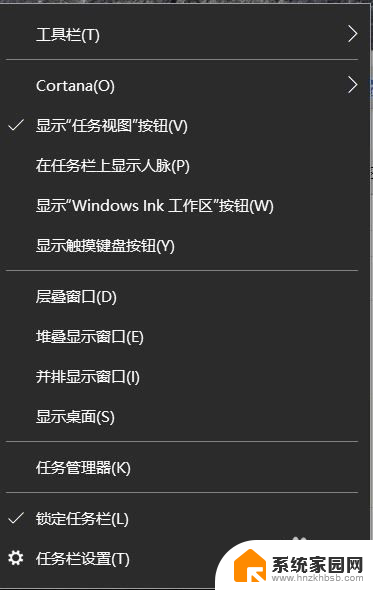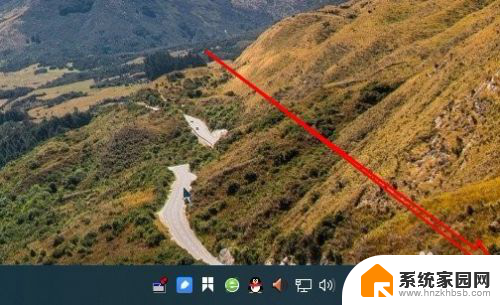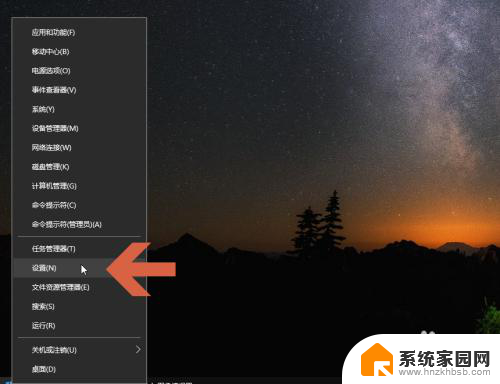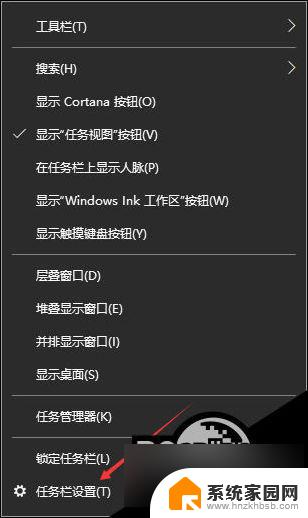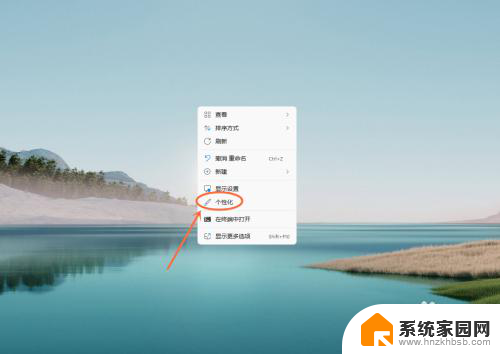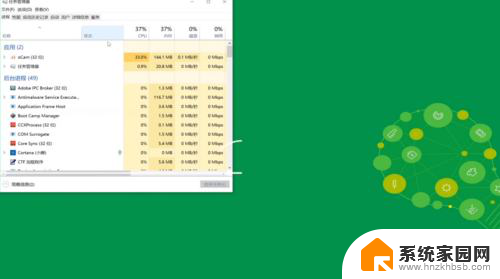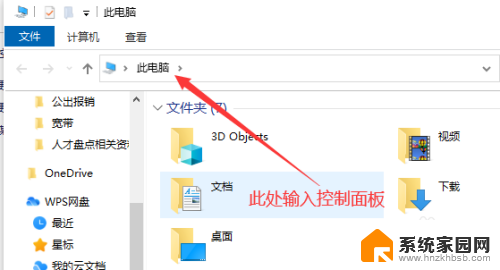电脑下栏点不了 电脑任务栏无法点击怎么办
更新时间:2024-03-20 17:21:41作者:hnzkhbsb
电脑任务栏无法点击是我们在使用电脑时常常遇到的一个问题,无论是突然出现还是持续存在,这个问题都会给我们的工作和生活带来不便。当我们无法通过点击任务栏上的图标来打开应用程序或查看通知时,我们往往会感到困惑和焦虑。不必担心!在这篇文章中我将向大家分享几种可能的解决方案,帮助大家解决电脑任务栏无法点击的问题。无论是简单的调整设置还是进行系统修复,我们都可以找到适合自己的方法,让电脑任务栏重新恢复正常。
具体步骤:
1.首先我们先使用“CTRL+ALT+Delete”组合键打开电脑上的任务管理器。后切换到进程页面
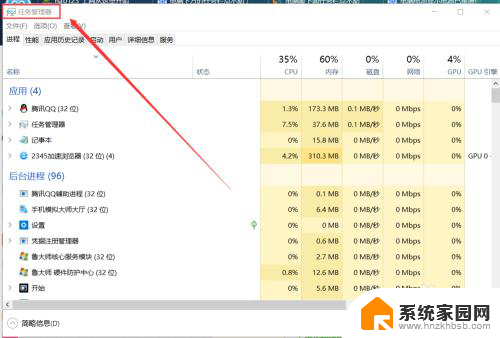
2.之后在进城页面找到explorer.exe进程,选中后点击右下方的结束进程(因为小编的任务栏没有问题所以并没有显示explorer.exe进程)
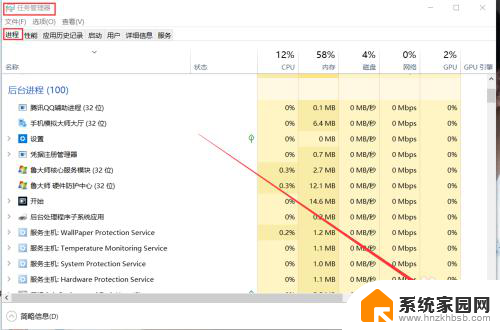
3.进行完上一步之后我们再点击页面左上角的文件夹,选择新建任务
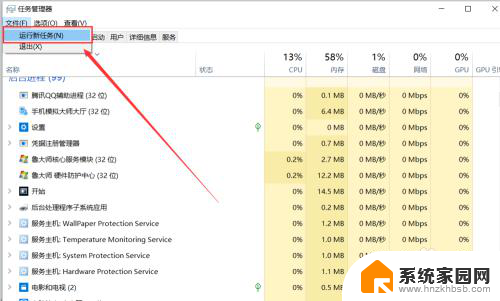
4.然后输入explorer.exe,点击确定回到桌面就可以正常使用任务栏了。是不是很简单呢!
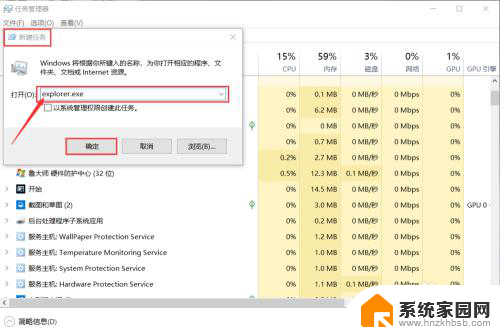
以上是电脑下栏无法点击的全部内容,如果您遇到这种情况,可以按照以上方法解决,希望对您有所帮助。